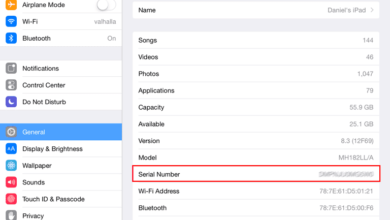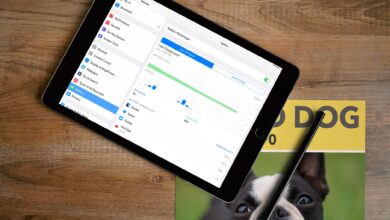Il n’est pas nécessaire de connecter un nouvel iPad à iTunes sur votre ordinateur pour le configurer pour la première fois. À l’origine, vous deviez utiliser un ordinateur pour transférer des paramètres ou restaurer des données à partir d’une sauvegarde. Mais tant que vous disposez d’une connexion internet sans fil, vous pouvez commencer à utiliser votre nouvelle tablette Apple sans cette étape supplémentaire.
Voici comment configurer un nouvel iPad sans iTunes.
Contenu
Comment installer un iPad sans ordinateur
Après avoir allumé votre nouvelle tablette pour la première fois, vous réglerez votre langue et votre pays. Ensuite, vous vous connecterez à l’internet via le Wi-Fi ou une connexion cellulaire si vous disposez d’un modèle d’iPad 3G ou 4G.
Ensuite, il faut établir un code d’accès à six chiffres au moins pour votre appareil. Si votre iPad est équipé d’un capteur d’empreintes digitales, vous configurerez également cette fonction au cours de cette étape. Vous pouvez également vous en occuper plus tard si vous le préférez.
Si vous souhaitez reprendre les données et les applications de votre ancien appareil, vous avez trois possibilités. Si vous avez utilisé un appareil Apple auparavant, vous pouvez restaurer à partir d’une sauvegarde iCloud ou iTunes, mais notez que cette dernière nécessite une connexion à un ordinateur. Sinon, vous pouvez également restaurer à partir d’un téléphone Android.
À ce stade, vous pouvez choisir de vous connecter avec votre Apple ID et de configurer Siri également si vous le souhaitez. Pour l’iPhone 7 et l’iPhone 7 Plus, vous pouvez également personnaliser votre bouton Accueil. Les téléphones à partir de l’iPhone 6 vous permettront également de personnaliser vos paramètres d’affichage.
Tout le processus implique que la tablette vous demande toutes sortes de choses. L’une d’entre elles est de savoir si vous voulez activer les services de localisation, ce qui est utile lorsque vous utilisez des applications qui nécessitent l’accès à la fonction GPS de la tablette, par exemple. Que vous décidiez de l’activer ou non, vous pouvez toujours modifier vos préférences de localisation plus tard via l’application « Paramètres ».
Étapes finales
Une fois les paramètres de base et la sécurité configurés, vous aurez encore quelques décisions à prendre avant de pouvoir utiliser votre iPad.
L’une d’entre elles consiste à savoir si vous souhaitez utiliser la plateforme de stockage dans le nuage d’Apple, iCloud, qui est fournie avec 5 Go d’espace libre. Cette fonction vous permet de sauvegarder votre iPad sur iCloud, ce qui n’est pas une mauvaise idée d’utiliser ce service si vous ne l’avez pas déjà fait.
Vous déciderez également d’activer ou non la fonction « Find My iPad », qui vous permet de suivre, de désactiver et même d’effacer votre tablette via l’ordinateur ou un autre appareil iOS au cas où vous la perdriez.
Enfin, vous choisirez d’activer la dictée et de partager les données analytiques avec Apple. Ces deux fonctions sont facultatives, et tout le monde ne les veut pas ou ne les utilise pas.
Après tout cela, votre iPad vous accueillera et vous pourrez commencer à l’utiliser.